老毛桃一键重装系统软件通用版3.6
小编寄语
老毛桃一键重装系统软件通用版3.6是一款最受用户青睐的快速系统重装软件,系统重装步骤简单易操作。老毛桃一键重装系统软件通用版3.6只要鼠标点一点,重装系统不求人;无需工具:只要电脑能上网,多种系统随便装。
软件特色
1、鼠标直接操作
及其简单操作,无需任何技术即可完成整个系统重装操作,重装系统只需鼠标单击几步操作即可。
2、智能检测分析
自动智能化检测当前电脑信息,自动分析当前电脑是否适合使用得得重装,不强制安装,保证安3、装后系统的可用性。
3、多元化系统版本选择
内置WinXP、Win7(32/64位)供用户选择安装,大大提高了重装系统的可选择性和灵活性。
4、P2P加速技术
采用全新p2p技术,内置迅雷内核组件,实现将下载速度提升到极致,100%确保以最快的速度完成整个系统的重装。
5、完全免费
所有系统都已经激活,正版验证,官方直接补丁更新。一键重装不损坏电脑任何硬件。
使用教程
第一步
到老毛桃官网中下载老毛桃一键重装系统软件通用版3.6,如图是已经下载好的老毛桃安装包:
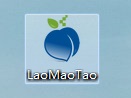
第二步
鼠标左键双击运行安装包,接着在“安装位置”处选择程序存放路径(建议大家默认设置安装到系统盘中),然后点击“开始安装”即可,如下图所示:
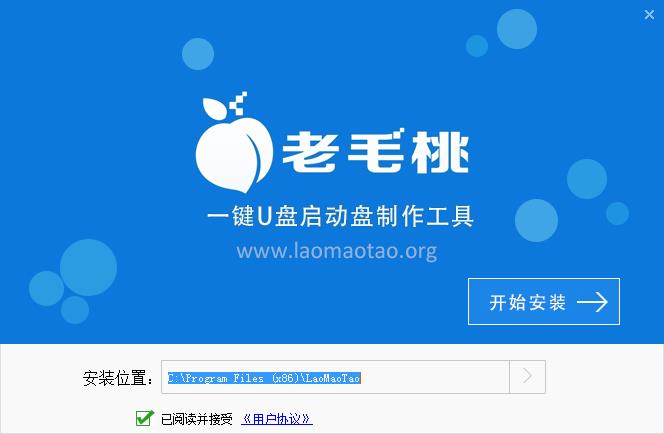
第三步
随后进行程序安装,我们只需耐心等待自动安装操作完成即可,如下图所示:

第四步
安装完成后,点击“立即体验”按钮即可运行u盘启动盘制作程序,如下图所示:
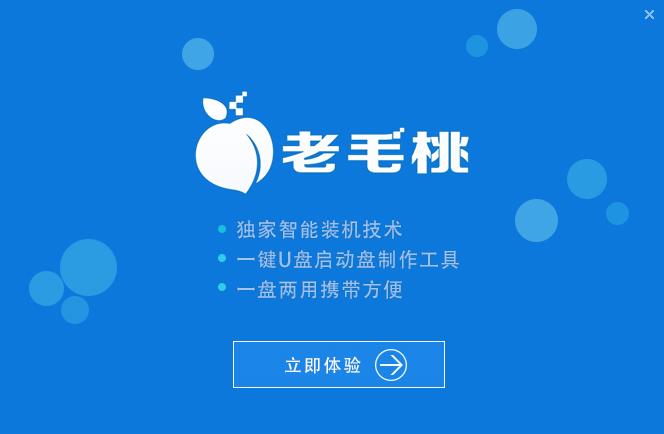
第五步
打开老毛桃u盘启动盘制作工具后,将u盘插入电脑usb接口,程序会自动扫描,我们只需在下拉列表中选择用于制作的u盘,然后点击“一键制作”按钮即可,如下图所示:
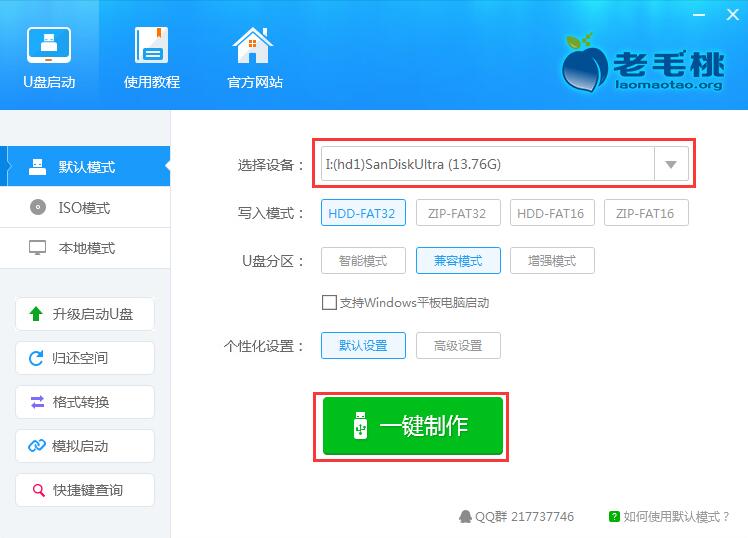
第六步
此时会弹出一个警告框,提示“警告:本操作将会删除 I:盘上的所有数据,且不可恢复”。在确认已经将重要数据做好备份的情况下,我们点击“确定”,如下图所示:
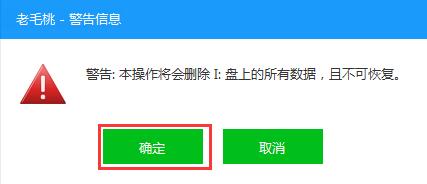
第七步
接下来程序开始制作u盘启动盘,整个过程可能需要几分钟,大家在此期间切勿进行其他操作,如下图所示:
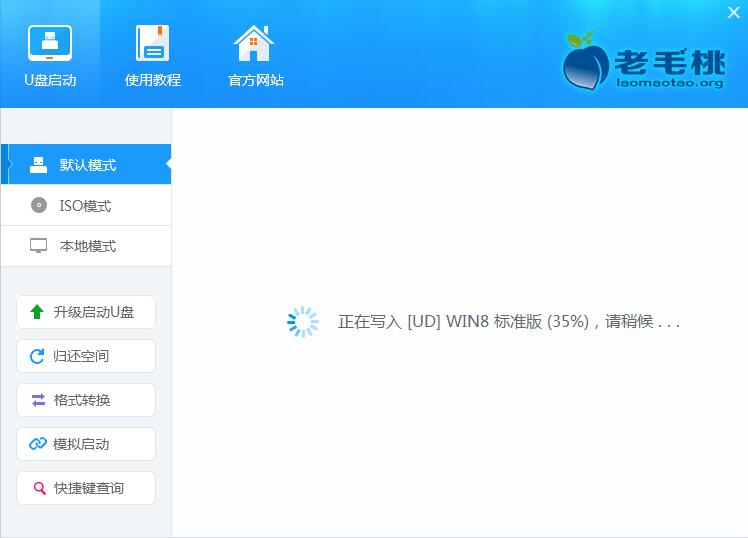
第八步
U盘启动盘制作完成后,会弹出一个窗口,提示制作启动U盘成功。要用“模拟启动”测试U盘的启动情况吗?我们点击“是”,如下图所示:
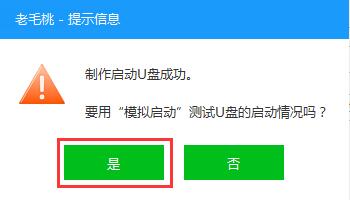
第九步
启动“电脑模拟器”后我们就可以看到u盘启动盘在模拟环境下的正常启动界面了,按下键盘上的“Ctrl+Alt”组合键释放鼠标,最后可以点击右上角的关闭图标退出模拟启动界面,如下图所示:
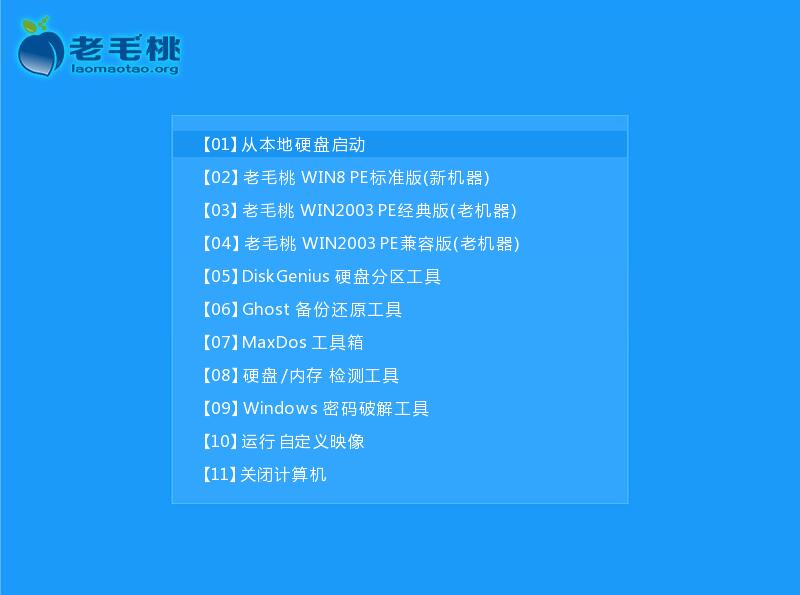
到此为止,老毛桃装机版u盘启动盘制作教程就跟大家介绍完了。
更新日志
1、全新安装器支持Vista、WIN7、WIN8等带EFI隐藏分区系统的重装;
2、主流Vista、WIN7、WIN8等系统自动以管理员身份运行,否则可能无法重启进入自动安装。
3、当前系统只有一个盘时,插入移动硬盘或者U盘即可使用一键安装;
4、自动搜索系统中容量最大的分区作为系统下载盘;
5、自动识别MBR/GPT分区表;GPT系统时会做出提示;
6、更新迅雷下载模块,下载速度与稳定性与直接使用迅雷下载媲美;
7、增加下载完后10秒倒计时进入自动安装的选项,以便无人值守安装。
老毛桃重装系统后开机就蓝屏怎么办?电脑重装系统之后打开电脑时出现蓝屏的情况怎么办呢?下面小编就和大家分享一篇关于重装系统后开机就蓝屏的解决方法,希望小编的分享能够帮助到大家!

重装系统后开机就蓝屏的解决方法:
重装系统出现蓝屏的原因,有两种情况:
1.你的C盘是非活动分区。你只要将C盘设为活动分区即可,原因就不解释了,表面文字的意思。
2.还有一种可能是你SATA硬盘驱动的原因。解决的办法是:进入BIOS关闭或是打开硬盘的AHIC模式即可。
基本如果硬件方面没有问题就是以上的问题了,由于Ghost系统是按照上一台计算机的系统的拷贝版本,因此硬件扫描结果,磁盘的文件系统之类的完全按照上一个电脑的设置,如果和这个电脑的设置有冲突就会是这种情况,当然第一种情况属于特例,磁盘的分区表的问题,最最简单的解决办法就是删除原来的分区,重新分一个C盘就可以了。
关于AHCI硬盘模式,这个问题可以这样来说,如果使用的Ghost系统,系统是拷贝的上一台电脑的系统,上一台电脑安装的时候如果AHCI硬盘模式,那么如果将硬盘改成IDE则可以运行,如果是安装在IDE模式的硬盘,再将硬盘改成AHCI或者直接将系统Ghost到AHCI硬盘模式的电脑上则会立即蓝屏,解决办法将硬盘设置成IDE模式,但是这样就是无法支持NCQ硬盘技术了。
在不浪费好的AHCI技术的同时,又能解决蓝屏的问题就是安装AHCI驱动:简单来说AHCI是一种新的硬盘算法,这种硬盘算法能有效的提高机械硬盘的性能,同时支持一些特殊的功能,AHCI模式则与IDE模式相反,装系统时需要安装SATA驱动(而且貌似只有这个模式能打开NCQ功能)。如果初始安装系统的时候没有安装AHCI驱动,则无法开启,开启后就会蓝屏,这样的情况下,必须先将BIOS选择回到IDE模式,手动安装AHCI驱动,修改注册表后,选择AHCI重启就可以了
补充: NCQ是一种新的硬盘技术,简单来说开启它之后从一个程序跳到另一个程序时速度会更快,要实现它首先就要在BIOS里选择AHCI模式,然后在装系统时安装相应的驱动(一般在主板驱动盘里有),安装好系统之后基本上就可以实现了 。
XP系统无法安装在AHCI模式的硬盘上,安装XP系统的时候需要在IDE模式下安装XP后安装AHCI驱动再改回AHCI模式,在安装AHCI驱动,基本上就不会有问题了,否则会发生蓝屏的现象。
安装ACHI驱动的方法:
一、如果是Windows Vista、7系统,在“运行”中键入regedit命令,
找到HKEY_LOCAL_MACHINESystemCurrentControlSetServicesMsahci,
鼠标右键/“名称”列中的“Start”/选择“修改”,在“数值数据”框中,键入“0”,“确定”并退出注册表编辑器。
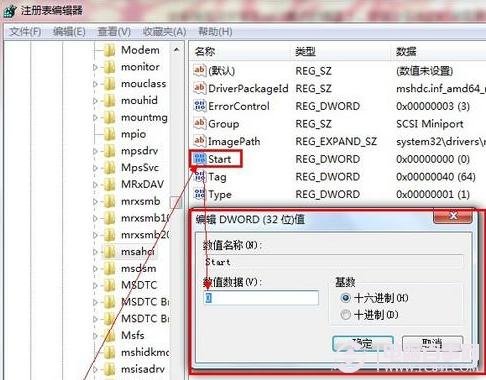
修改注册表Start数值
二,重启,进入bios,将IDE模式改为ahci,或者有的机子是SATA MODE---enable

将IDE模式改为ahci
三、进入系统后,将之前已经从intel下载的对应芯片组的Intel Matrix Storage Manager运行,按照步骤安装即可,之后可能需要重启两次即可,然后到设备管理器看看确认下即可。
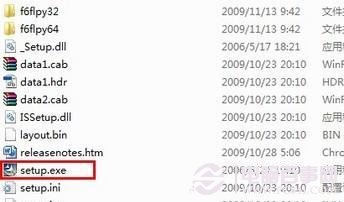
特别提示:如若第一步操作失误,那么进行“第二步”后就就会出现蓝屏并自动重启不能进入系统。一般如果笔记本安装系统经常死机建议尝试以上方法,另外如果还不行,建议大家安装系统进入到驱动过程中取消安装光盘中的自带驱动,可以后期使用驱动精灵安装。
以上便是关于老毛桃重装系统后开机就蓝屏怎么办的解决方法,希望小编的分享能够帮助到大家!
老毛桃系统重装后怎么连接网络?很多朋友都遇到这样的尴尬,系统重装后不能上网,那么系统重装后是什么原因,又该如何解决呢?下面小编就和大家分享一篇关于系统重装后怎么连接网络的解决方法,希望小编的分享能够帮助到大家!
系统重装后怎么连接网络的解决方法:
1、打开控制面板——网络和Internet——网络和共享中心——设置新的连接或网络。
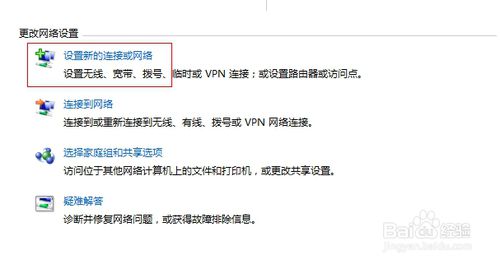
2、选择连接到Internet,继续下一步。
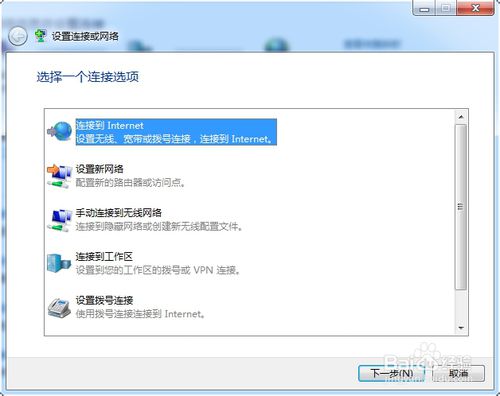
3、选择仍要设置新连接。(因为我已经有宽带连接了,没有的选择设置新连接即可)
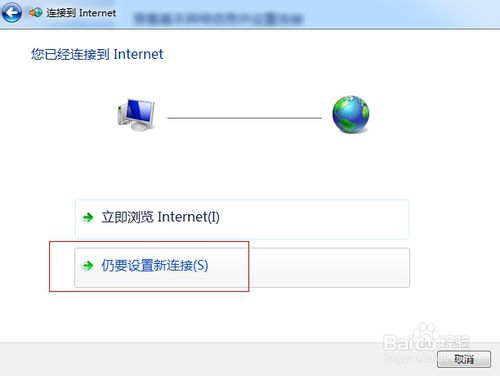
4、选择是,创建新连接,继续下一步。
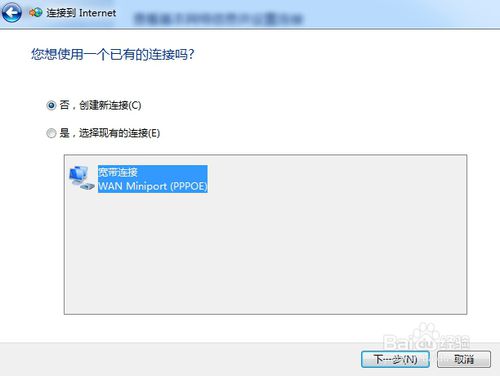
5、选择宽带。
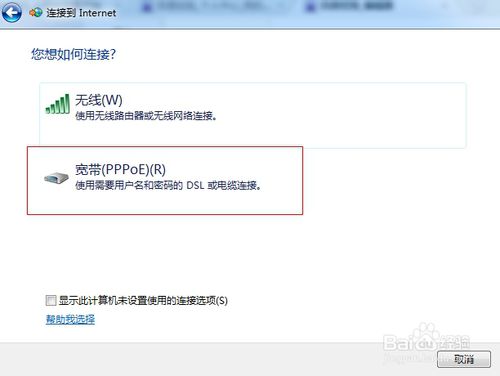
6、在弹出的对话框中输入您的宽带用户名和密码,并勾选下面的选项,继续连接即可上网了。
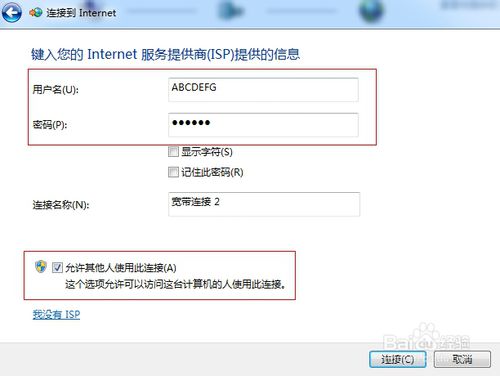
以上便是关于老毛桃系统重装后怎么连接网络的方法,希望小编的分享能够帮助到大家!
相关推荐
用户评价
老毛桃一键重装系统软件通用版3.6又用了一次重装系统,非常好用,一次安装就搞定了。
虽然我会U盘和光盘重装系统,但我还是会选择老毛桃一键重装系统软件通用版3.6,因为实在是太简单了!
网友问答
老毛桃一键重装系统软件好用吗?
老毛桃安全稳定格式化重装,释放硬盘空间,杜绝磁盘碎片,系统运行快速流畅!
老毛桃一键重装系统怎么样?
无需光盘、U盘,无需懂技术,几秒钟即可学会一键重装系统。无需安装,即下即用的绿色重装系统软件,不带任何插件和广告。非常适合新手使用!
- 小白一键重装系统
- 黑云一键重装系统
- 极速一键重装系统
- 好用一键重装系统
- 小鱼一键重装系统
- 屌丝一键重装系统
- 得得一键重装系统
- 白云一键重装系统
- 小马一键重装系统
- 大番茄一键重装系统
- 老毛桃一键重装系统
- 魔法猪一键重装系统
- 雨林木风一键重装系统
- 系统之家一键重装系统
- 系统基地一键重装系统
- 云骑士一键重装系统
- 完美一键重装系统
- 桔子一键重装系统
- 360一键重装系统
- 大白菜一键重装系统
- 萝卜菜一键重装系统
- 蜻蜓一键重装系统
- 闪电一键重装系统
- 深度一键重装系统
- 紫光一键重装系统
- 老友一键重装系统
- 冰封一键重装系统
- 飞飞一键重装系统
- 金山一键重装系统
- 无忧一键重装系统
- 易捷一键重装系统
- 小猪一键重装系统











